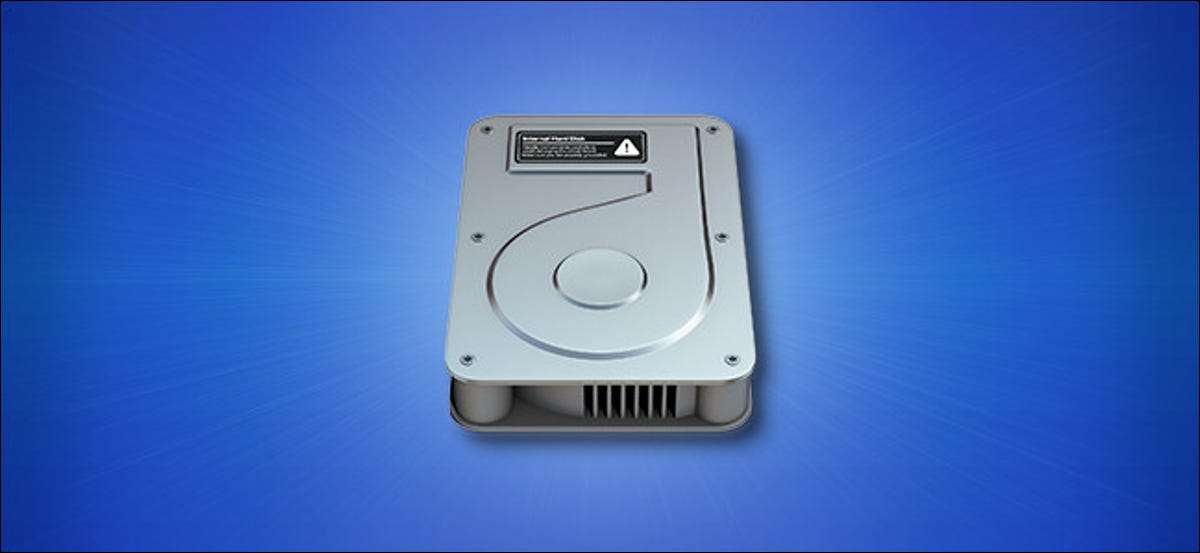
Wenn du ein Fan bist Arbeiten vom Desktop Auf Ihrem Mac können Sie anhand von Symbolen für Festplatten, Wechseldatenträger, optische Medien und Netzwerkfreigaben direkt auf dem Desktop selbst sehen. Sie können praktische Verknüpfungen sein. So aktivieren Sie sie.
Um Laufwerksymbole auf Ihrem Desktop anzuzeigen, müssen wir die Voreinstellungen des Finders ändern. Konzentrieren Sie sich auf den Finder, indem Sie auf das Symbol in Ihrem Dock klicken.

Klicken Sie in der Menüleiste oben auf dem Bildschirm auf "Finder" und wählen Sie "Einstellungen" aus dem Menü oder Sie können Befehl + Komma auf Ihrer Tastatur drücken.

Wenn die Finder-Voreinstellungen geöffnet werden, klicken Sie auf die Registerkarte "Allgemein" und suchen Sie unter "Diese Elemente auf dem Desktop anzeigen". Hier sind diese Optionen:
- Festplatten: Speichergeräte installiert in Ihrem Mac, z. B. Festplatten und SSDS. .
- Externe Festplatten: Abnehmbare Speichergeräte, einschließlich USB-Flash-Laufwerke.
- CDs, DVDs und iPods: Optische Medien, die in ein Laufwerk eingefügt werden (wenn Ihr Mac eins verfügt) und iPods, die mit Ihrem Mac verbunden sind.
- Verbundene Server: Netzwerkfreigaben oder Laufwerke, mit denen der Mac derzeit verbunden ist.
Stellen Sie Check-Markierungen neben jeder Elementkategorie auf, die Sie auf Ihrem Desktop sehen möchten.
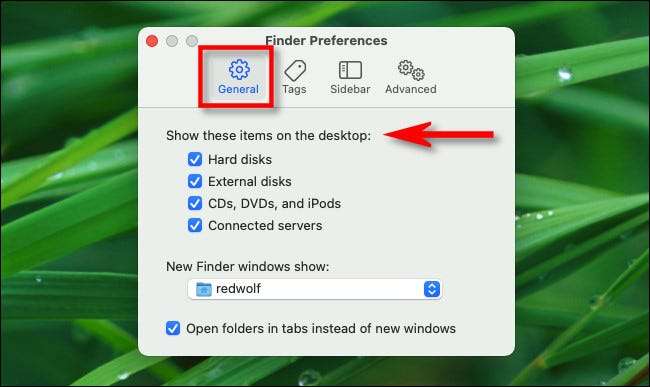
Schließen Sie als nächstes Finder-Voreinstellungen. Wenn Sie mit einem dieser Geräte mit Ihren Computern verbunden sind, sollten Sie bereits Symbole auf Ihrem Desktop sehen. Wenn nicht, können Sie sie testen, indem Sie ein USB-Laufwerk anschließen, mit einem Netzlaufwerk anschließen oder eine CD einfügen.
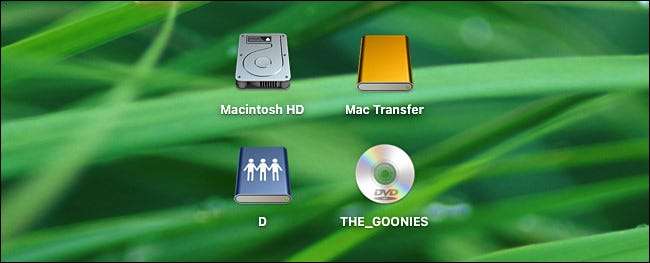
Wenn Sie Ihre Meinung ändern und Ihren Desktop aufräumen möchten, öffnen Sie den Finder-Voreinstellungen erneut (Merken Sie Befehl + Komma) und deaktivieren Sie alle Laufwerke, die Sie nicht mehr sehen möchten. Denken Sie daran, dass Sie immer noch auf die Laufwerke in der Finder-Seitenleiste Auch wenn sie auf dem Desktop nicht sichtbar sind.
Viel Spaß beim Konfigurieren Ihres Mac!
VERBUNDEN: So organisieren Sie die Desktop-Icons Ihres Macs







